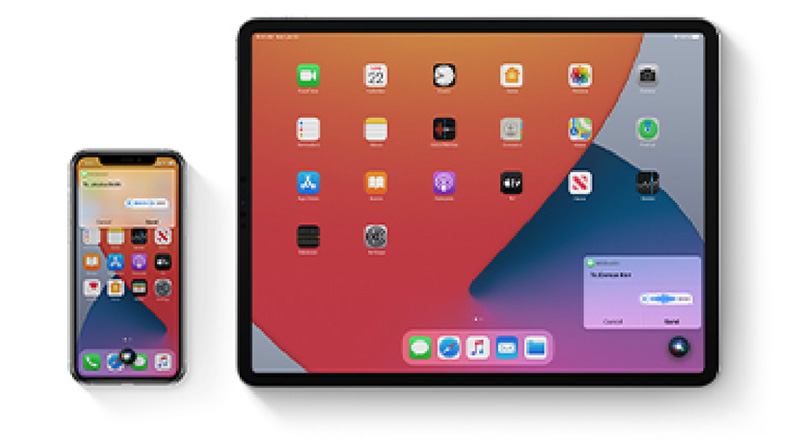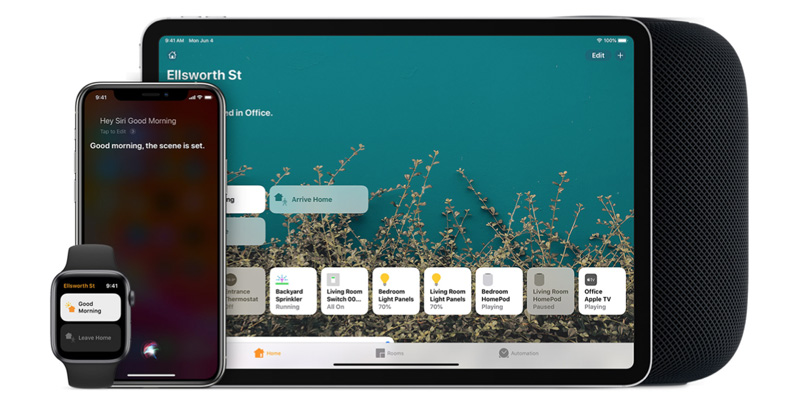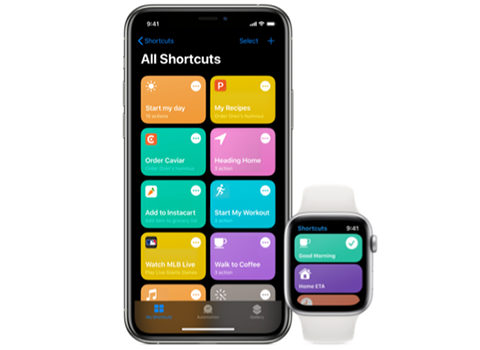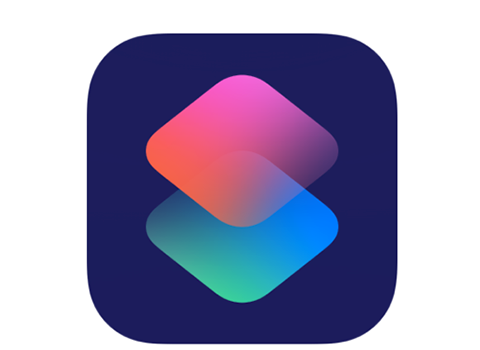- Используйте Siri на всех своих устройствах Apple
- На устройстве iPhone, iPad или iPod touch
- Произнесите «Привет, Siri»
- Нажмите и отпустите кнопку
- На наушниках AirPods или в автомобиле
- На Apple Watch
- Произнесите «Привет, Siri»
- Поднесите и произнесите
- Нажатие колесика Digital Crown
- «Привет, Siri!», или как включить Siri голосом на iPhone
- Полезное видео на тему:
- На каких iPhone и iPad работает включение Siri голосом
- Как активировать функцию «Привет, Siri!» на iPhone и iPad?
- Почему функция «Привет, Siri!» включена, но не работает
- О чем можно попросить Siri?
- Сначала привлеките внимание Siri
- Затем попросите Siri.
- Отправить сообщение
- Составить маршрут
- Воспроизводить музыку
- Найти свое устройство Apple
- Дом под контролем
- Быстрые команды для упрощения повседневных задач
- Siri знает быстрые команды
- Дополнительные возможности приложения «Быстрые команды»
- Разговоры с Siri: онлайн, как общаться с голосовым помощником
- Как общаться с Siri
- Как разговаривать с Siri-ботом онлайн?
- Как пользоваться «Привет, Siri!»
- Как это выглядит на практике
- На каких устройствах работает функция «Привет, Сири»
- Важно!
- Как активировать функцию «Привет, Siri!» на iPhone и iPad?
- Почему функция «Привет, Siri!» включена, но не работает
Используйте Siri на всех своих устройствах Apple
Попросите Siri отправить сообщение на iPhone, воспроизвести любимое телешоу на Apple TV или начать тренировку на Apple Watch. Любую вашу просьбу Siri выполнит на выбранном устройстве Apple. Нужно только попросить.
iPhone, iPad или iPod touch
AirPods или CarPlay
На устройстве iPhone, iPad или iPod touch
Вот несколько способов общения с Siri.
Произнесите «Привет, Siri»
Просто скажите «Привет, Siri», а затем сразу сообщите, что вам требуется. Например, скажите «Привет, Siri. Какая сегодня погода?»
Нажмите и отпустите кнопку
- На iPhone X или более поздней модели нажмите боковую кнопку, а затем сразу произнесите запрос.
- Если вы используете модель iPad Pro, на которой отсутствует кнопка «Домой», нажмите верхнюю кнопку, а затем сразу произнесите запрос.
- Если на устройстве есть кнопка «Домой», нажмите ее и сразу сообщите, что вам требуется.
Хотите произнести более длинный запрос? Просто нажмите кнопку Siri и удерживайте ее, пока не закончите проговаривать запрос.
На наушниках AirPods или в автомобиле
Наденьте наушники AirPods Pro, AirPods (2-го поколения) или AirPods (3-го поколения), скажите «Привет, Siri», а затем сразу сообщите, что вам требуется. С помощью AirPods Pro или AirPods (3-го поколения) также можно настроить датчик усилия на корпусе левого или правого наушника AirPod, чтобы использовать Siri. Если вы используете наушники AirPods (1-го поколения), дважды коснитесь внешней стороны одного из них, дождитесь звукового сигнала, а затем произнесите запрос.
Если ваше транспортное средство поддерживает технологию CarPlay или режим Siri Eyes Free, нажмите кнопку голосовых команд на руле и удерживайте ее, пока проговариваете запрос.
На Apple Watch
Поговорите с Siri на Apple Watch.
Произнесите «Привет, Siri»
Посмотрите на Apple Watch или нажмите на экран. Когда часы выйдут из режима сна, просто скажите «Привет, Siri» и сразу сообщите, что вам требуется.
Поднесите и произнесите
При взаимодействии с часами Apple Watch Series 3 или более поздней модели с ОС watchOS 5 или более поздней версии не обязательно говорить «Привет, Siri». Просто поднесите часы ко рту и сообщите, что вам требуется.
Нажатие колесика Digital Crown
Нажмите и удерживайте колесико Digital Crown в течение нескольких секунд, после чего сообщите Siri, что вам требуется.
Хотите произнести более длинный запрос? Просто нажмите на колесико Digital Crown и удерживайте его, пока не закончите проговаривать запрос.
Источник
«Привет, Siri!», или как включить Siri голосом на iPhone
Функция «Привет, Siri!», вызывающая голосовой ассистент, – одна из относительно немногих фич, которая была нагло подсмотрена у ребят из конкурирующей платформы («О’кей, Google»). В этом материале мы расскажем на каких устройствах Apple она работает, зачем она нужна и как включить её голосом и произвести некоторые настройки по персонализации. Инструкция для новичков!
Благодаря голосовому помощнику Siri, практически каждый владелец iPhone (4s и старше), iPad (третьего поколения и старше, а также всех устройств линейки iPad mini), iPod touch 5g и Apple Watch может голосом вызывать абонентов, заводить будильники, писать сообщения и даже диктовать тексты. Более подробный список полезных команд можно почитать тут.
И если раньше для активации функции требовалось зажимать кнопку «Домой» (Home), то теперь достаточно произнести фразу «Привет, Siri!» (функция появилась на iOS 9, а также работает на более поздних версиях прошивки). Правда, и тут есть некоторые нюансы.
Полезное видео на тему:
На каких iPhone и iPad работает включение Siri голосом
Вызов Siri голосом будет работать на поддерживаемых устройствах в том случае, если они подключены к источнику питания. Исключением стали топовые гаджеты, такие как iPhone 13, iPhone 13 mini, iPhone 13 Pro, iPhone 13 Pro Max, iPhone 12, iPhone 12 mini, iPhone 12 Pro, iPhone 11, iPhone 11 Pro, iPhone XS, iPhone XR, iPhone X, iPhone 8, iPhone 8 Plus, iPhone 7, iPhone 7 Plus, iPhone 6s, iPhone 6s Plus, iPhone SE и iPad Pro, которые готовы практически всегда по запросу «Привет, Siri!» отозваться и выполнить голосовую команду.
Как активировать функцию «Привет, Siri!» на iPhone и iPad?
1. Откройте Настройки → Siri и Поиск.
2. Активируйте функцию Слушать «Привет, Siri!», переключив соответствующий тумблер в активное положение.
3. Ассистент предложит нажать кнопку «Настроить» и повторять некоторые простые выражения для лучшего запоминания голоса, чтобы в дальнейшем уменьшить шанс случайной активации Siri на вашем устройстве другими людьми.
После проделанных манипуляций вызывать голосового помощника станет ещё проще.
На заметку владельцам топовых устройств, в которых можно активировать Siri без подключения гаджета к источнику питания, — время автономной работы, безусловно, сократится.
Почему функция «Привет, Siri!» включена, но не работает
Да всё дело в том, что если устройство будет находится в кармане пользователя или будет расположено на горизонтальной поверхности дисплеем вниз, то активизируется защита от ложного срабатывания. Подробно об этом мы уже писали на страницах нашего сайта.
Источник
О чем можно попросить Siri?
Siri поможет вам с повседневными задачами на любом из ваших устройств Apple. Нужно только попросить.
Сначала привлеките внимание Siri
На большинстве устройств Apple можно разговаривать с Siri в режиме громкой связи, достаточно просто начать свой запрос с фразы «Привет, Siri». Вы также можете нажать одну кнопку.
Затем попросите Siri.
Отправить сообщение
«Привет, Siri. Отправь сообщение Михаилу».
«Привет, Siri. Отправь Андрею и Софии сообщение «Где ты?»»
Составить маршрут
«Привет, Siri. Найди кофейню неподалеку».
«Привет, Siri. Построй маршрут домой».
Воспроизводить музыку
«Привет, Siri. Поставь лучшие хиты Тейлор Свифт».
«Привет, Siri. Поставь новый альбом Tame Impala».
Найти свое устройство Apple
«Привет, Siri. Где мой iPhone?»
«Привет, Siri. Найди мои AirPods».
Дом под контролем
Попросите Siri включить свет, настроить термостат и управлять всеми продуктами HomeKit, которые используются в доме, даже когда вас нет дома.
Быстрые команды для упрощения повседневных задач
Siri знает быстрые команды
«Быстрые команды Siri» помогают выполнять основные задачи в часто используемых приложениях — нужно просто сделать одно нажатие или попросить Siri.
Дополнительные возможности приложения «Быстрые команды»
Найдите готовые быстрые команды для автоматизации различных задач. Или создавайте свои быстрые команды из нескольких шагов для любимых приложений.
Функции и команды Siri доступны не для всех языков, стран и регионов. Узнайте, какие функции Siri доступны в вашей стране или регионе.
Источник
Разговоры с Siri: онлайн, как общаться с голосовым помощником
время чтения: 3 минуты
Развитие информационных технологий не останавливается ни на минуту, прекрасный пример — Сири онлайн (Siri) — персональный голосовой помощник от компании Apple. Это не просто развлечение, а полноценная инфосистема, понимающая вопросы и отвечающая на них.
В качестве мобильного приложения, являющегося онлайн чат-ботом, Siri входит в состав операционных систем (ОС): iOS, watchOS, macOS, tvOS. Доступна программа для большинства мобильных устройств iPhone и iPad.
Как общаться с Siri
Поскольку чат-бот Сири работает на основе искусственного интеллекта, то возможность общаться заложена в программу изначально. При этом пользователь может поговорить с Сири, используя как английский, так и другие языки, включая русский. А обеспечивается этот функционал встроенным в систему естественно-языковым интерфейсом.

Для начала общения необходимо включиться в режим бота, для чего следует нажать и удерживать кнопку «Home» на мобильном устройстве. В случае ее отсутствия используйте боковую кнопку девайса. Обычно приложение Siri активировано на мобильном устройстве по умолчанию, и сразу готово к работе при нажатии соответствующей кнопки.

Если это не так, то сделайте следующее:
- зайдите в меню настроек setup;
- перейдите на вкладку установок setting;
- откройте приложение Siri;
- передвиньте ползунок на включение;
- выберите русский язык и разрешите (при необходимости) использование приветствия Hi, Siri;
- перезагрузите мобильное устройство.
Следует учитывать, что разговор с Cири на русском языке возможен в версии iOS 8.3. К примеру, в более ранней версии iOS 8 была добавлена только русская диктовка, позволяющая вводить текст голосом, что заменяет набор на клавиатуре вручную.

Как разговаривать с Siri-ботом онлайн?
Доступ в сеть является обязательным условием полноценного функционирования Siri. По сути бот, являясь программным клиентом, для ответов на вопросы и дачи советов и рекомендаций обрабатывает естественную речь. При этом к каждому пользователю подход индивидуальный, с учетом его предпочтений, которые изучаются длительное время. Просто старайтесь как можно больше говорить с программой, задавая интересующие вопросы, ведь Сири самообучаема.
В то же время, если Сири разговаривает с Сири, то такое общение происходит на примитивном уровне, сводясь к фразам типа «не совсем понятен вопрос». Частично или полностью отсутствует осмысленность подобного диалога двух программ. Полноценное общение может быть только в связке человек-программа.

Не рекомендуется установка эмуляторов Siri на устройствах, не поддерживаемых Apple. Такие имитаторы, за исключением похожего графического интерфейса, не имеют никакого отношения к оригинальному программному продукту и могут даже вывести из строя ваш девайс. Устанавливайте Siri только на мобильные устройства iPhone и iPad.
Видео: Siri с поддержкой русского языка
Источник
Как пользоваться «Привет, Siri!»
время чтения: 3 минуты
Опция «Привет, Сири» – удобный голосовой запуск помощника для техники ТМ Apple. В статье вы узнаете о том, с какими устройствами совместимо приложение, а также поймете, как настроить корректную работу Siri.
Мобильный помощник Siri – голосовой ассистент от компании Apple. С его помощью можно управлять телефоном или планшетом, используя вербальные команды, даже не касаясь устройства.
Как это выглядит на практике
Положите гаджет экраном вверх и просто скажите «Привет, Сири», а затем задайте команду:
- зайти в интернет;
- настроить яркость;
- позвонить другу;
- отправить смс маме;
- посмотреть ленту на Фейсбуке;
- узнать прогноз погоды;
- сориентироваться в пространстве.
Возможности приложения разнообразны: ассистент умеет управлять как серверной частью телефона, так и работать в интернете.

На каких устройствах работает функция «Привет, Сири»
В телефонах и планшетах последних поколений запуск помощника настроен по умолчанию. Ассистент совместим со всеми устройствами, где есть чип блокировки внешнего шума – iPhone 4s и старше, а также iPad mini, touch 5g, 3-го поколения и выше. Часы AppleWatch также оснащены голосовым модулем, при помощи которого можно управлять аксессуаром: настроить будильник, вызвать абонентов, диктовать текст.
Раньше для запуска программы нужно было зажимать кнопку «Home», но после обновления операционной системы и выхода IOS 9 мобильный помощник запускается голосовой командой «Привет, Siri».

Важно!
Голосовой запуск функции «Hi, Siri» возможен только в случае, если гаджет подключен к питанию. Исключение – флагманские модели: iPad Pro, iPhone SE, iPhone 6s, 6s Plus, iPhone 7, 7 Plus, iPhone 8, 8 Plus, iPhone X.

Как активировать функцию «Привет, Siri!» на iPhone и iPad?
Первичный запуск опции простой. Если вы не знаете, как включить «Привет, Сири», то этот пошаговый алгоритм вам поможет разобраться:
- Зайдите в настройки телефона или планшета.
- Перейдите во вкладку «Основное».
- Выберите подменю «Siri». Напротив функций «Слушать Привет, Сири», «Сири кнопкой «домой»» и «Сири с блокировкой экрана» переведите тумблер в режим «Включено».
- Сохраните настройки.
Все. Эти простые шаги позволят активировать голосового ассистента. В дальнейшем производится автоматическая настройка и отладка. Мобильный помощник попросит вас произнести несколько фраз и изменить интонацию голоса. Не удивляйтесь, все это сделано с целью максимальной защиты владельца от злоумышленников. Таким образом программа запоминает вибрации и тембр вашего голоса и не будет реагировать на команды других людей.
Почему функция «Привет, Siri!» включена, но не работает
Если вы разобрались, как настроить «Привет, Сири», но она все равно работает некорректно, то, скорее всего, дело в защите от ложного срабатывания. Эта опция управляется надстройкой Facedown Detection. Датчики света и приближения не смогут считать информацию, если устройство лежит экраном вниз или в тесном кармане, то функция работать не будет. В этом случае нужно проверить настройки ограничений и отключить Facedown Detection.

Могут быть и другие причины, но они встречаются очень редко:
- проблемы в сети;
- запрет на использование Hello, Siri в регионе или стране;
- механическая поломка микрофона;
- включен режим энергосбережения.
Еще больше наглядной информации о том, как пользоваться «Привет, Сири», как поменять приветствие Сири, вы найдете в этом видео.
Источник